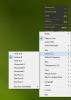كيفية إضافة أو إزالة التطبيقات من لوحة المشاركة في Windows 10
يحتوي Windows 10 على لوحة مشاركة على مستوى النظام تعمل مع جميع تطبيقات متجر Windows ، والتطبيقات الافتراضية في Windows 10. يسرد التطبيقات التي يمكنك استخدامها لمشاركة الصور أو الملفات معها. يوجد شيء متطابق تقريبًا في Windows 8 / 8.1. يتيح لك تطبيق الصور ، على سبيل المثال ، مشاركة صورة عبر البريد الإلكتروني أو تطبيق Twitter إذا قمت بتثبيتها. تتم تلقائيًا إضافة التطبيقات التي يمكنها العمل مع لوحة المشاركة هذه عند تثبيتها. كمستخدم ، لا يمكنك التحكم في التطبيقات التي تظهر هنا ولا يوجد إعداد واضح يتيح لك تعديلها. الخبر السار هو أنه يوجد إعداد مخفي يمكنك تمكينه يمنحك تحكمًا كاملاً في لوحة المشاركة. إليك ما عليك القيام به.
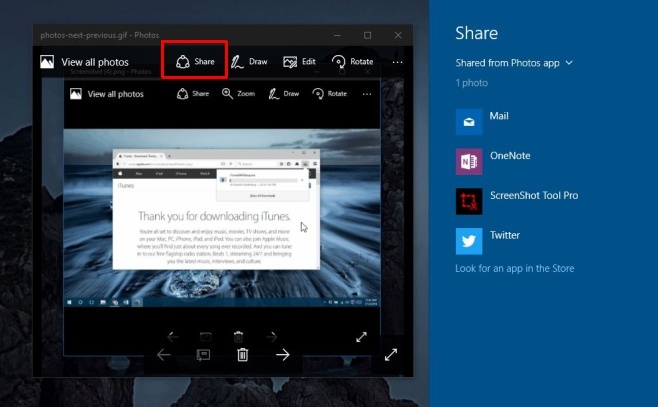
تتضمن هذه الخدعة إجراء تغيير طفيف على سجل Windows وستحتاج إلى حقوق إدارية للقيام بذلك. ستمكّن علامة التبويب "مشاركة" داخل تطبيق الإعدادات ضمن مجموعة إعدادات النظام. ستظهر علامة التبويب فقط إذا قمت بتسجيل الدخول إلى حساب المسؤول.
لتمكينه ، افتح سجل Windows. انتقل إلى HKEY_CURRENT_USER \ Control Panel وقم بإنشاء إدخال DWORD (32 بت) جديد من Edit> New. اسمها "EnableShareSettings" وتعيين قيمتها على "1".
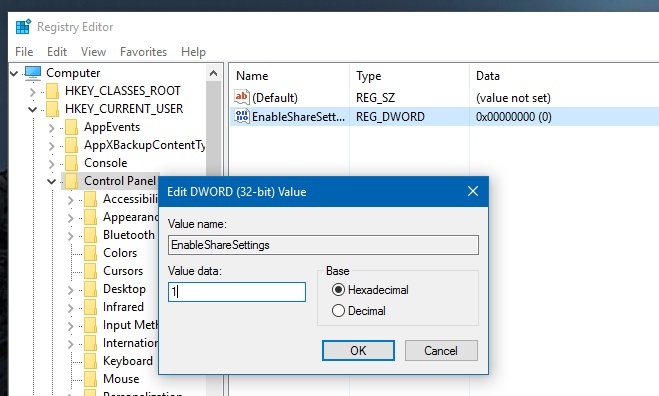
أعد تشغيل النظام. سجّل الدخول إلى حساب المسؤول وافتح تطبيق الإعدادات. انتقل إلى مجموعة إعدادات النظام وقم بالتمرير إلى أسفل العمود الأيسر. سترى علامة تبويب جديدة "مشاركة". انقر فوقه. في الداخل ، يمكنك تخصيص التطبيقات التي تظهر في لوحة المشاركة.
يمكنك أيضًا تحديد عدد التطبيقات التي تظهر في القائمة ، وإظهار / إخفاء قائمة التطبيقات المستخدمة بشكل متكرر. التغييرات التي تجريها هنا ، أي من حساب المسؤول ، تؤثر أيضًا على حسابات المستخدمين الأخرى.

وغني عن القول أنه يجب أن تكون هناك طريقة أسهل للقيام بذلك. الإعدادات في هذه اللوحة الجديدة ليست إعدادات يجب أن تكون مخفية عن المستخدم وهي بالتأكيد ليست من النوع الذي قد يؤدي إلى فشل النظام إذا تم تغييره. ربما تكون اللوحة مرئية افتراضيًا في التحديث المستقبلي.
بحث
المشاركات الاخيرة
كيفية مشاهدة محتوى Netflix التفاعلي على Windows 10 و Mac
العام الماضي، أعلنت Netflix أنها ستصدر محتوى تفاعليًا. في ذلك الوقت...
كيفية تعيين اقتران تطبيق الملف من موجه الأوامر على نظام التشغيل Windows 10
يسمح لك Windows 10 بذلك قم بتعيين أي تطبيق من اختيارك باعتباره التط...
Moo0 System Monitor: لوحة إحصائيات خفيفة وقابلة للتخصيص لموارد الكمبيوتر
تأتي أدوات مراقبة النظام في مجموعة متنوعة من الأشكال والأحجام. يقدم...